| 일 | 월 | 화 | 수 | 목 | 금 | 토 |
|---|---|---|---|---|---|---|
| 1 | 2 | 3 | ||||
| 4 | 5 | 6 | 7 | 8 | 9 | 10 |
| 11 | 12 | 13 | 14 | 15 | 16 | 17 |
| 18 | 19 | 20 | 21 | 22 | 23 | 24 |
| 25 | 26 | 27 | 28 | 29 | 30 | 31 |
- 태블로
- 태블로 신병 훈련소
- 태블로 신병 훈련소 11기
- 태블로 자격시험
- 태블로 씹어먹기
- CourseraSQL
- 태블로 독학
- 알약 모양
- 태블로초보
- SQL
- 태블로 자격증 독학
- 태블로 데스크탑
- 태블로 자격시험 독학
- 태블로 신병훈련소
- 태블로신병훈련소
- python udemy
- 태블로 신병 훈련소 후기
- 태블로독학
- 태블로 신병 훈련소 10기
- 태블로 리뷰
- 태블로 신병훈련소 후기
- 태블로 무료 강의
- 데이터 시각화
- coursera
- Python
- TABLEAU Certificate
- tableau
- 태블로 집합
- 범프차트
- 빅데이터분석기사
- Today
- Total
하루에 하나씩
Tableau 복습 #17. 과제 리뷰(Day4)_라인차트/하이라이트테이블/테이블계산식을 이용한 시간분석/덤벨차트 본문
👩💻 태블로 신병훈련소 복습하기 Day4 👩💻
1. 라인차트
2. 하이라이트 테이블
3. 테이블 계산식을 이용한 시간 분석
4. 덤벨 차트
몇주 전 한번씩 그려봤던 그래프일텐데 잘 기억이 안나는거 같다..ㅎㅎ
복습을 꼭하자!!!
1. 라인차트
라인차트는 시간의 흐름에 따라 데이터 패턴과 트렌드를 보는데 가장 많이 사용되는 시각화다.
Q. 라인차트를 이용해서 월별 미세먼지 평균지수를 살펴보자.
1) 기준연월 - 열 - 연도를 월로 수정
2) 미세먼지 지수를 보여주는 PM10 측정값을 행으로 - 평균으로 집계 형태 변경
여름보다 겨울철 미세먼지 지수가 더 높다는 것을 알 수 있다.
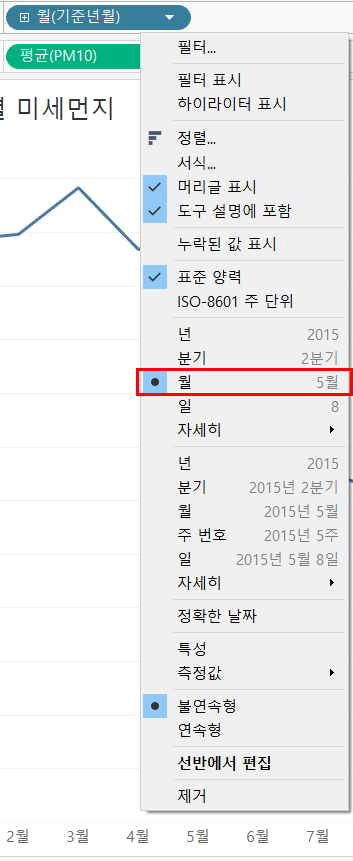
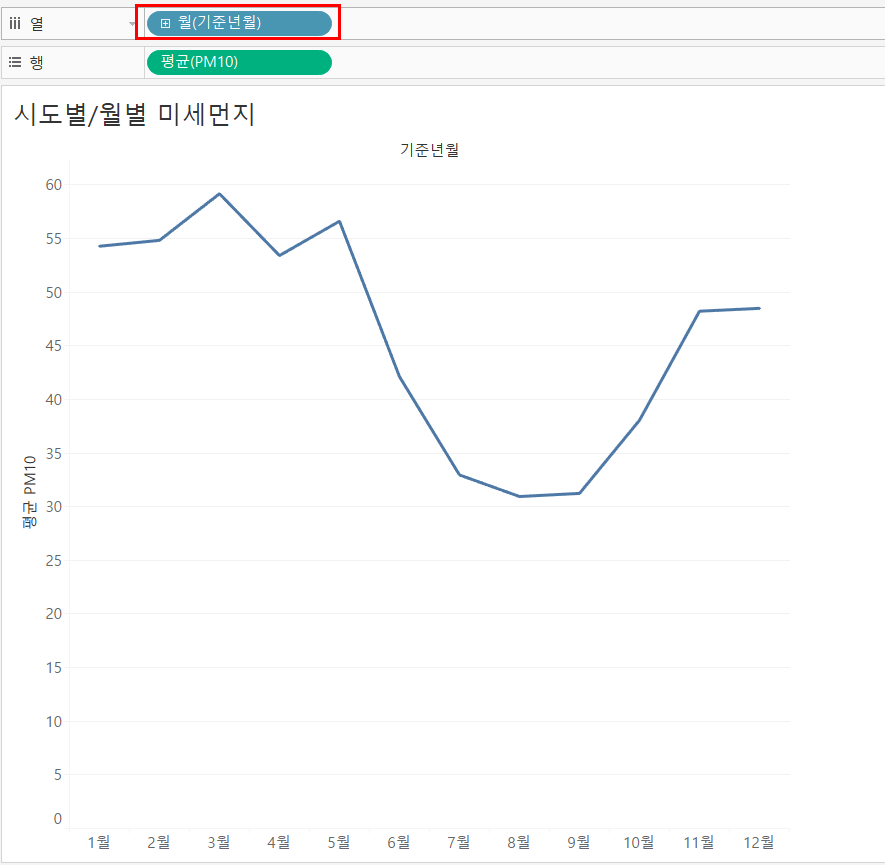
위 시각화 처럼 월별 평균값을 보는게 아니라, 2010년부터 2019년까지 월 별 미세먼지가 어떻게 변해왔는지 그 추이를 보고 싶다면 어떻게 해야 할까?
3) 이번에는 [기준년월] 알약에서 우클릭하고 위쪽 월이 아닌, 아래쪽 월을 선택해보자.
그럼 이전과는 다르게 시간이 월을 기준으로 연속적으로 표시되는 것을 볼 수 있다.


이처럼 시간은 날짜의 옵션을 위쪽(불연속형)을 선택하느냐, 아래쪽(연속형)을 선택하느냐에 따라 시간 표현을 다르게 할 수 있다.
- 불연속형 월 : 월 단위로 나열하되 연속적이지 않은 형태로 표시 (특정기간의 데이터를 월별로 집계)
- 연속형 월 : 월이 연속적으로 진행되도록 데이터 표시
2. 하이라이트 테이블
하이라이트 테이블은 텍스트에 색상을 추가로 표현하여 여러 값의 패턴을 더 명확하게 볼 수 있는 표현 방식이다.
Q. 시도별 월별 미세먼지 패턴

3. 테이블 계산식을 이용한 시간 분석
빅맥 지수로 나라별 물가 비교하기
Q. Dollar Price를 이용해 2000년도 대비 2020년도의 빅맥 가격 상승률을 비교해보기
- Dollar Price = 달러로 환산된 빅맥 가격
- 빅맥 가격 상승 폭을 비교할 떄는 단순히 가격으로 비교하는 것이 아니라, 가격 상승 비율을 통해서 비교
ex.
A국가에서 2000년도에 1,000원이던 가격이 2,000원으로 올랐다면 100% 증가,
B국가에서 400원이던 가격이 500원으로 올랐다면 25% 증가
열심히 헤매다가 우여곡절로 만들었는데, 2000년이 시작점이므로 가격상승률은 0%에서 시작해야한다.


이 과제에서 가장 중요한 것은 바로, 테이블 계산 편집하기에서 시작점(기준점)을 2000년도로 맞춰줘야 하는 부분 같다!
테이블 계산 (비율차이)의 시작점 그 기준점은 2000년이다!!!!를 반영해주는 작업! 그게 바로 테이블 계산 편집하기
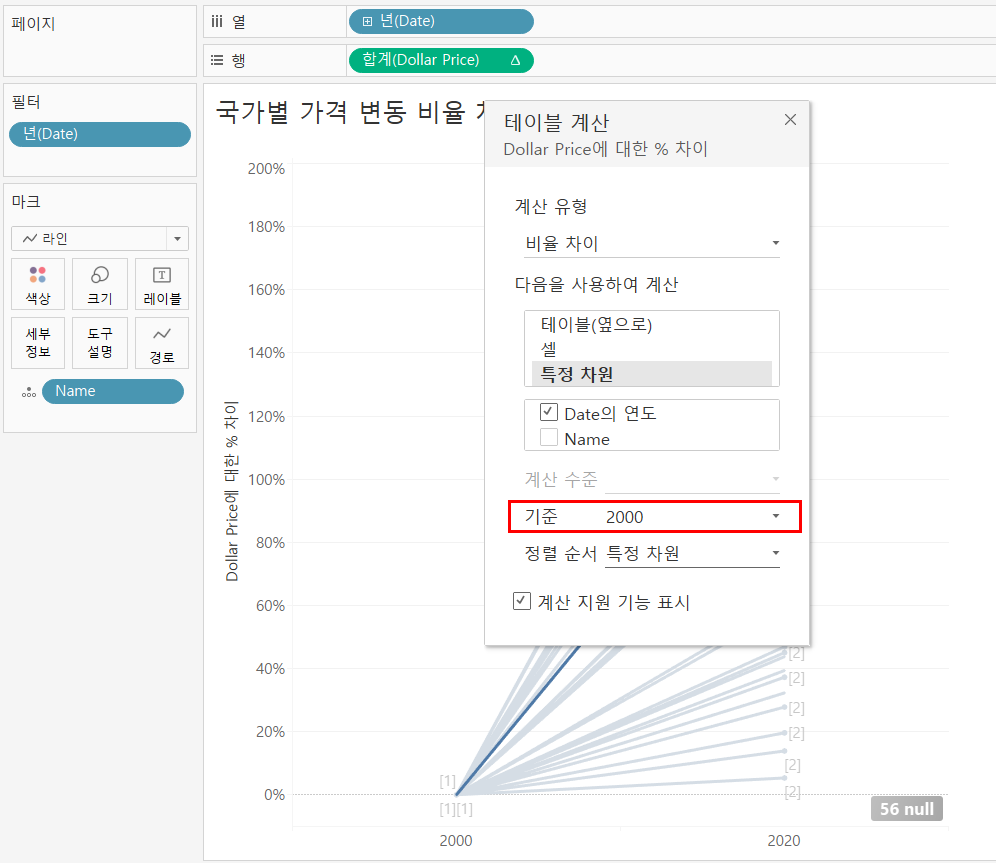
다음에 다시 하라고 하면 백프로 절절 맬거같다...ㅎㅎ
4. 덤벨차트
Q. 덤벨차트를 이용해 연도별로 최소 빅맥 가격과 최대 빅맥 가격의 차이 변화를 살펴보자
+ Korea_Price를 이용해서 한국의 비맥 가격 변동도 함께 살펴보자
1) 기간별로 보기 덤벨차트를 보기 위해 행에 기간 데이터를 올린다. (불연속형으로)
2) 하나의 축에 여러 개의 측정값을 보기 위해 이전 학습에서 배웠던 측정값 이름을 필터에 올리고, Dallar Price, Kore_Price만 남긴다.
3) 열에 측정값을 올린다.


4) 이제 Dollar Price 마크의 최댓값, 최솟값을 찾고, Korea_price(합계)와 함께 마크를 점으로 만들어보자.

5) 이제 각각의 값(Dollar Price 최대/최소값, Korea_Price 합계)를 색상별로 구분하기 위해 측정값 이름을 색상으로 올린다.

6) 얼추 덤벨차트의 기반이 마련된 거 같다. 이제 원 마크를 연결할 라인을 추가해야한다.
열에 있는 측정값을 옆으로 복사해 2개의 측정값이 보이도록 만든다.

7) 이렇게 두개의 축으로 만들어진 그래프 하나를 라인 그래프로 바꿔주고, 이중축 기능으로 하나의 그래프로 합친다.


8) 덤벨이 안만들어진다.. 그래서 라인 그래프로 표현된 측정값(2)의 측정값 이름 - 색상 알약을 제거해본다.
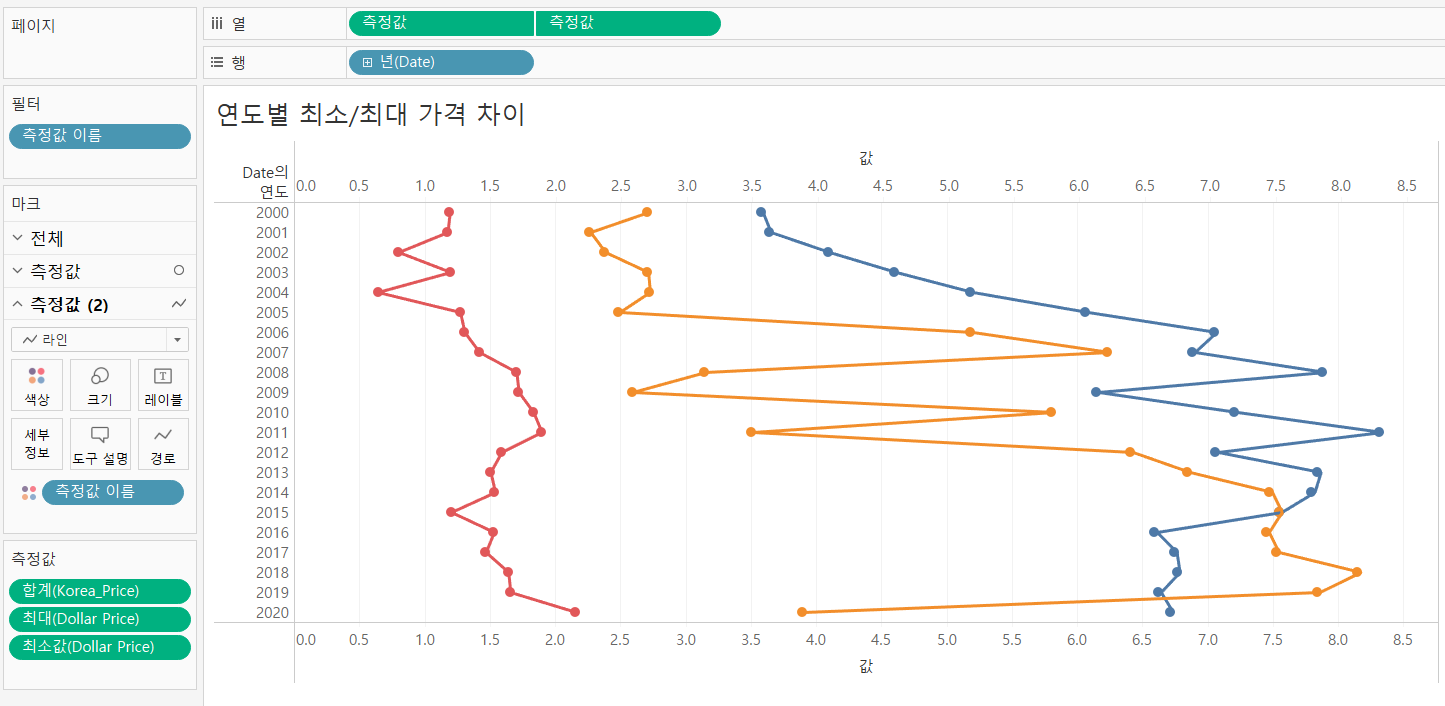

9) 여기까지가 내가 만든 최대치다. 라인그래프가 이상하게 표현되는 부분은 도무지 해결할 수가 없어서 답을 보았다.

10) 나는 두번째 측정값을 라인 마크로 변경만 했는데, 답에는 측정값 이름 차원을 경로로 수정해줬다.
이제서야 제대로 나오는 덤벨 차트..



이것도 한번 했던건데 왜이렇게 절절매지... ㅎㅎㅎ ㅠㅠ
꼭 한번 더 복습해야할 것 같다.
'Tableau' 카테고리의 다른 글
| Tableau 리뷰 #19. Day5 과제_Custom Map, 공간 테이블 계산, Buffer함수 (0) | 2021.10.06 |
|---|---|
| Tableau 리뷰 #18. 맵핑, 맵 기능, 배경 이미지 (0) | 2021.10.06 |
| Tableau 복습 #16. 측정값 이름 & 측정값 (0) | 2021.09.28 |
| Tableau 리뷰 #15. 테이블 계산/ 테이블 계산 수정 (0) | 2021.09.27 |
| Tableau 복습 #14.과제 리뷰(Day3)_매개변수/상호작용 (0) | 2021.09.26 |




